픽픽은 NGWIN에서 제작하여 배포하는 화면 캡처 프로그램으로, 개인 및 기업과 단체 모든 사용자가 무료로 사용 할 수 있는 프리웨어 입니다. PicPick은 화면 캡처와 이미지 에디터, 컬러 추출과 팔레트, 눈금자와 각도기, 돋보기와 그리기 기능이 포함 되어 있어 사진을 편집하여 출력하거나 이메일로 전송 할 수 있으며, 페이스북과 트위터에 올리거나 드롭박스와 구글 드라이브의 클라우드 서비스와 FTP 등을 이용하여 공유 할 수 있는데, 이번 포스팅에서는 픽픽 색상 추출 도구 사용하는 방법에 대해 소개해 드리도록 하겠습니다.
* PicPick 색상 추출 도구 사용 방법
☞ 첨부파일: PicPick v4.2.0 Portable.rar │ [9.23MB]
※ 화면 캡처 프로그램 픽픽을 실행하여 그래픽 도구의 '색상 추출 도구'를 선택하면, 인터넷 웹 사이트나 이미지 등의 RGB나 HSV 값, HTML에서 사용하는 16진수의 웹 컬러를 확인 할 수 있으며, 선택한 영역은 색상 팔레트에 표시가 됩니다. PicPick은 첨부 파일의 포터블 버전을 다운로드 받아 압축을 풀고, 실행 파일을 클릭하면 설치 과정 없이 바로 사용할 수 있으며, '☑ 시작할 때 이창을 표시 안함'에 체크되어 있으면, 프로그램이 작업 표시줄의 시스템 트레이 영역에서 실행 됩니다.
※ 시작 할 때 프로그램 창을 실행 안함으로 설정 되어 있는 경우에는 작업 표시줄 우측의 시스템 트레이 영역의 PicPick 아이콘에 마우스 오른쪽 버튼을 눌러 '색상 추출 도구(P)'를 클릭하면, 선택한 영역의 RGB와 HSV 또는 16진수 컬러 값을 확인 할 수 있으며 '프로그램 설정(O)...'을 클릭하여 단축키 설정을 통해 편리하게 사용할 수 있습니다.
※ 픽픽 프로그램 상단 메뉴 중 '파일 - 도구 - 색상 추출 도구'를 선택 하여도 웹상의 색상이나 RGB 또는 HSV 컬러 값을 확인 할 수 있으며 '프로그램 설정(O)을 클릭하여 '환경 설정'에서 단축키를 이용하여 그래픽 편집에 필요한 부가 기능을 실행 할 수 있습니다.
※ 픽픽 환경 설정 창이 활성화 된 후 좌측의 '단축키'를 선택하면, 화면 캡처 도구에 대한 단축기는 기본 옵션에 설정되어 있습니다.기타 도구에서 '색상 추출 도구' 항목 우측의 '없음 ∨' 우측의 하단 콤보 버튼을 눌러 'A ~ Z, 'F1 ~ F12, 'PrintScreen' 중 선택을 하면 좌측 옵션 선택 값이 활성화 되어 '☑ Shift + ☑ Ctrl + ☑ Alt' 중 체크를 하고 '확인(O)을 누르면 사용자 정의 값이 적용 됩니다.
※ 픽픽 환경 설정에서 '색상 추출 도구'의 단축키(ex. Shift + Ctrl + P)를 적용하고, 단축키를 누르면, 바로 실행이 되어 십자선이 표시되어 있는 스포이드를 이용하여 HTML 형식의 16진수 코드 값을 바로 확인 할 수 있으며, 해당 영역을 클릭하면 '색상 팔레트'가 실행 됩니다.
※ 색상 추출 도구에서 선택한 영역은 Photoshop 스타일의 RGB/HSV 팔레트가 자동으로 실행 되어 우측에는 RGB와 HSV의 '0 ~ 255' 사이 숫자 값과 하단에는 HTML 방식의 16진수 컬러가 '영문+숫자' 조합의 6자리로 표시가 됩니다. 우측 하단의 스포이드 버튼을 클릭하면, 색상 추출 도구를 다시 실행 할 수 있으며, 'HTML ∨' 우측의 하단 콤보 버튼을 눌러 컬러 코드를 'RGB'나 'C++', 델파이(Delphi) 등의 프로그래밍 툴의 값으로 변경할 수도 있습니다.
☞ 관련 포스팅: 픽픽(PicPick) 화면캡쳐 시 사운드 소리 없애는 방법
픽픽의 화면 캡처 도구는 전체 화면과 활성화 된 윈도우, 자동 영역 인식과 스크롤 화면, 수동 영역과 고정된 사각 영역, 그리기 영역과 마지막으로 캡처한 영역, 프로그램 위젝과 마우스 커서 등을 캡처하고 자동 저장이나 지연 시간 등을 설정 할 수도 있으며, 이미지 편집 도구를 이용하여 그리기와 텍스트 추가, 도형과 화살표, 직선과 곡선, 말풍선과 하이라이트, 크기 변경과 회전, 반전과 무채화 모자이크와 워터마크, 색조와 채도, 밝기와 색상 밸런스, 테두리 및 액자, 흐리게 하기 등의 다양한 툴을 이용하여 편집 할 수 있습니다.
'유틸리티' 카테고리의 다른 글
| 색상 코드 추출 및 확인 프로그램 컬러 피커(ColorPicker) 포터블 버전 (0) | 2016.10.23 |
|---|---|
| CPU 온도측정 프로그램 CoreTemp 한글판 포터블 버전 (2) | 2016.10.16 |
| 반디집 업데이트 설정 자동에서 수동으로 변경하는 방법 (0) | 2016.10.05 |
| 아이튠즈 보관함 저장 위치 변경하는 방법 (0) | 2016.10.03 |
| 한컴오피스 2014 자동 업데이트 패치 프로그램 (0) | 2016.09.24 |








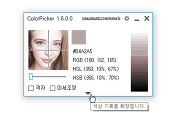



댓글